
Índice:
- Autor John Day [email protected].
- Public 2024-01-30 11:37.
- Última modificação 2025-01-23 15:03.

Olá a todos
No artigo anterior, eu escrevi sobre como usar o "Sensor IR para evitar obstáculos".
E neste artigo vou escrever outra função deste sensore IR.
O sensor IR Obstacle Avoid tem 2 partes principais, a saber, emissor de IR e receptor de IR. E neste artigo irei habilitar apenas o receptor IR.
Vou usá-lo para ler dados enviados por controle remoto.
Etapa 1: Requer componentes



Componentes necessários:
- Sensor IR para evitar obstáculos
- Arduino NAno V.3
- Jumpper Wire
- Controle remoto
- Mini USB
Biblioteca necessária:
IRremote
Leia este artigo para descobrir como adicionar bibliotecas ao Arduino "Adicionar Biblioteca"
Etapa 2: conectar o IR Sensore ao Arduino
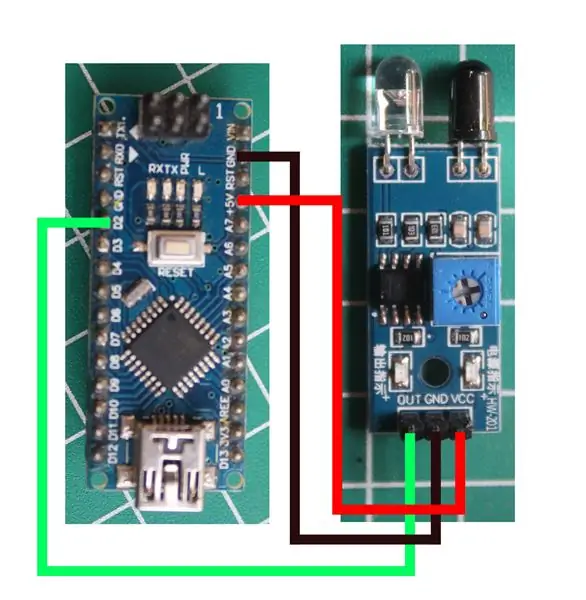
IR Sensore para Arduino
VCC ==> + 5V
GND ==> GND
OUT ==> D2
Etapa 3: Programação
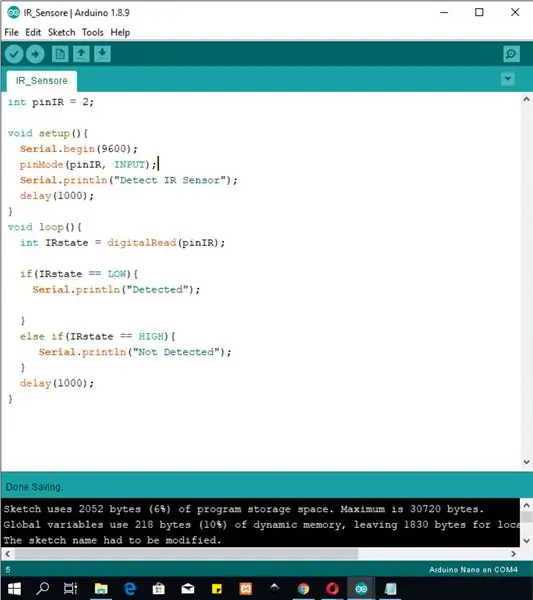
Antes de começar a esboçar, certifique-se de que a Biblioteca "IRremote" esteja instalada. Para que nenhum erro ocorra ao experimentar o Sketch que dei.
Abaixo está um esboço que você pode usar:
#incluir
int RECV_PIN = 2;
IRrecv irrecv (RECV_PIN); resultados de decode_results;
void setup ()
{Serial.begin (9600); irrecv.enableIRIn (); // Inicie o receptor}
void loop () {
if (irrecv.decode (& resultados)) {Serial.println (resultados.valor); irrecv.resume (); // Recebe o próximo valor} delay (100); }
Se precisar do arquivo, você pode baixá-lo abaixo:
Etapa 4: Resultado
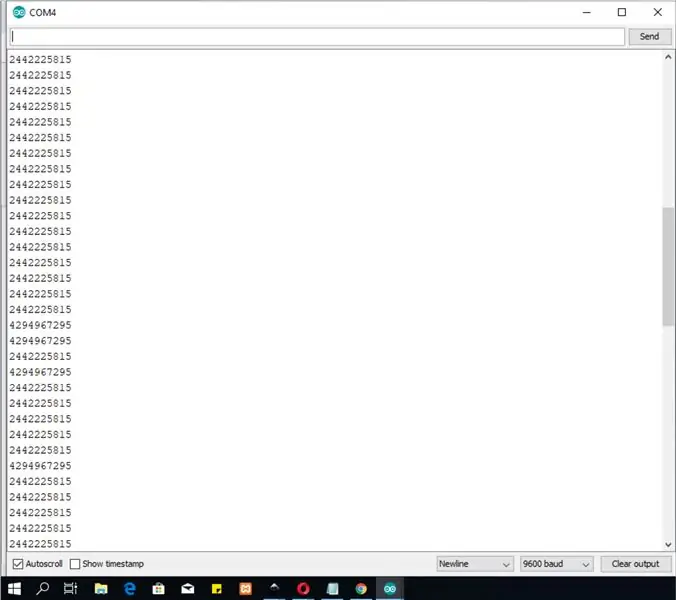

Aponte o controle remoto em direção ao receptor IR. Em seguida, pressione alguns botões.
O monitor serial exibirá os dados do botão remoto pressionado.
Os dados que obtemos deste experimento podem ser usados para outras coisas interessantes. Por exemplo, controlar o LED com o controle remoto, ligar o ventilador, etc.
obrigado por ler, adeus no próximo artigo
Recomendado:
O controle remoto da TV se torna um controle remoto de RF -- NRF24L01 + Tutorial: 5 etapas (com imagens)

O controle remoto da TV se torna um controle remoto RF || NRF24L01 + Tutorial: Neste projeto vou mostrar como usei o popular IC nRF24L01 + RF para ajustar o brilho de uma faixa de LED sem fio por meio de três botões inúteis de um controle remoto de TV. Vamos começar
Rádio-controle RF 433MHZ usando HT12D HT12E - Fazendo um controle remoto Rf usando HT12E e HT12D com 433 MHz: 5 etapas

Rádio-controle RF 433MHZ usando HT12D HT12E | Fazendo um controle remoto Rf usando HT12E e HT12D com 433 mhz: Neste instrutível, vou mostrar como fazer um controle remoto RADIO usando o módulo receptor transmissor 433 mhz com codificação HT12E & IC decodificador HT12D. Neste instrutível, você poderá enviar e receber dados usando COMPONENTES muito baratos, COMO: HT
Testador de controle remoto infravermelho usando TSOP4838: 5 etapas

Testador de controle remoto infravermelho usando TSOP4838: Veja como construir um circuito testador de controle remoto simples. Basta seguir os passos abaixo e você fará em menos de 5 minutos. Se funcionar, deixe um like no nosso vídeo e diga-nos nos comentários
Kit de controle remoto comum transformado em controle remoto de brinquedo RC de quatro canais: 4 etapas

Kit de controle remoto comum transformado em controle remoto de brinquedo RC de quatro canais:改造 方法 非常 简单。 只需 准备 一些 瓦楞纸 板, 然后 按照 视频 教程 完成 这个 电子 项目 并 为 您 服务。 玩具 车船 提供 远程 无线 控制。
Controle seus aparelhos elétricos com seu controle remoto de TV (ir remoto) com display de temperatura e umidade: 9 etapas

Controle seus aparelhos elétricos com o controle remoto da TV (ir remoto) com visor de temperatura e umidade: oi, sou Abhay e é meu primeiro blog no Instructables e hoje vou mostrar como controlar seus aparelhos elétricos com o controle remoto da TV construindo este projeto simples. obrigado ao atl lab pelo apoio e fornecimento do material
